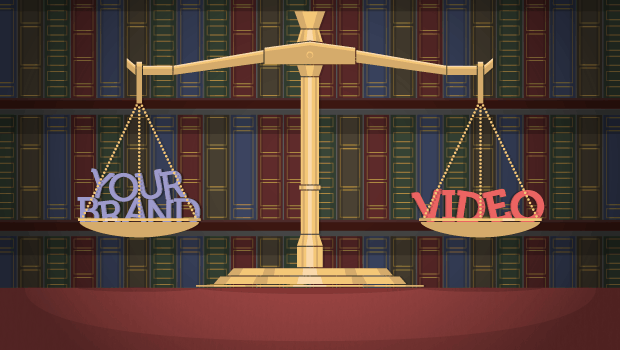Cara memperbaiki kode kesalahan Netflix3-6

Teknologi tidak sempurna. Semua jenis kesalahan terjadi sepanjang waktu. Terutama setelah seharian bekerja ketika Anda hanya ingin duduk di depan TV, menonton Netflix, dan bersantai. Mengganggu, bukan?
Nah, jika Anda melihat kode kesalahan NW-3-6 alih-alih acara TV favorit Anda, jangan khawatir. Kami memiliki lebih dari satu perbaikan yang akan membantu Anda memecahkan masalah.
Apa itu kode Kesalahan Northwest 3-6 dan bagaimana cara memperbaikinya
Sebelum Anda mulai men-debug, Anda mungkin ingin tahu apa arti kode ini. Bersama dengan kode, pesan ini akan muncul di layar Anda:
Kami mengalami masalah saat menyambung ke Netflix. Silakan coba lagi atau kunjungi: www.netflix.com / bantuan.
Artinya, perangkat yang Anda gunakan untuk streaming tidak dapat tersambung ke Netflix. Mungkin ada masalah dengan jaringan atau konfigurasi. Jadi itu masalah ISP lokal Anda atau perangkat streaming. Untungnya, ada beberapa hal yang dapat Anda coba untuk memperbaiki kesalahan ini. Berikut adalah beberapa perbaikan umum untuk perangkat streaming Anda.

1. Pastikan internet Anda berfungsi
Sebelum Anda melakukan hal lain, pastikan router Anda aktif dan perangkat streaming Wi-Fi Anda aktif. Kemudian periksa apakah perangkat streaming memiliki akses internet.
Catatan: Anda juga dapat menghubungkan perangkat lain ke Wi-Fi untuk menguji sinyal Anda. Jika perangkat lain memiliki akses internet tetapi perangkat streaming Anda tidak, sinyalnya mungkin terlalu lemah. Anda mungkin ingin mempertimbangkan untuk memindahkan perangkat streaming lebih dekat ke router Anda.
2. Mulai ulang perangkat Anda
Ada kemungkinan bahwa pemadaman sementara menyebabkan perangkat Anda terputus dari Wi-Fi. Jika ini masalahnya, tunggu saja sampai terhubung kembali.
Jika perangkat tidak terputus dan tidak memiliki akses Internet, Anda dapat memutuskan dan menyambungkan kembali secara manual. Ini dapat memperbarui koneksi.
Anda juga dapat memulai ulang perangkat dengan mematikannya lalu menyalakannya lagi, lalu menunggu hingga perangkat tersambung kembali ke Internet. Ini mungkin berhasil karena memulai ulang perangkat Anda membersihkan cache.
3. Mulai ulang atau setel ulang router
Cara lain adalah dengan me-restart router atau modem.
Anda bahkan dapat mengatur ulang ke pengaturan default, tetapi pastikan Anda mengetahui kredensial Anda sebelum melakukannya. Jika Anda lupa nama pengguna dan kata sandi Anda, Anda harus menghubungi ISP Anda agar mereka dapat masuk kembali.
4. Hubungkan perangkat langsung ke modem
Jika router masih menyebabkan masalah dan memulai ulang tidak membantu, Anda mungkin ingin melewatinya sama sekali. Kabel Ethernet memecahkan masalah dalam hitungan detik. Hubungkan perangkat Anda langsung ke modem dan hindari masalah router.
Sebelum melakukannya, pastikan untuk mematikan perangkat streaming Anda. Juga, nyalakan modem terlebih dahulu dan tunggu sampai tersambung sebelum menyalakan perangkat.
5. Putuskan sambungan server proxy
Jika Anda menggunakan VPN atau server proxy saat menonton konten Netflix, putuskan sambungannya dan coba sambungkan ke layanan yang tidak memilikinya. Mereka dapat menyebabkan kesalahan.

6. Setel DNS ke Otomatis untuk Konsol Game
Perbaikan ini sedikit lebih spesifik dan Anda dapat mencoba jika Anda memiliki Xbox atau PlayStation.
Untuk Xbox, lakukan hal berikut:
- Temukan tombol panduan pada pengontrol Anda dan tekan.
- Buka pengaturan.
- Pilih Pengaturan Sistem.
- Dari sana, pilih Pengaturan Jaringan dan kemudian Konfigurasi Jaringan.
- Temukan pengaturan DNS dan pilih opsi.
- Pilih secara otomatis.
- Matikan Xbox Anda dan hidupkan kembali, lalu coba akses Netflix.
Ikuti langkah-langkah di bawah ini untuk PlayStation:
- Buka menu utama dan pilih Pengaturan.
- Temukan pengaturan jaringan dan dari sana pilih pengaturan koneksi Internet.
- Pilih Kustom dari menu ini.
- Pilih opsi koneksi WiFi atau kabel.
- Di bawah Pengaturan Alamat IP, pilih Otomatis.
- Di bawah nama server DHCP, pilih Jangan atur.
- Pilih DNS untuk mengatur DNS dan MTU.
- Untuk Server Proxy, pilih Jangan gunakan.
- Setelah selesai, pilih X untuk keluar dan pilih Uji Koneksi untuk melihat apakah Anda telah menyelesaikan masalah.
Anda juga dapat mengatur alamat IP statis untuk smart TV Anda dengan mengikuti petunjuk berikut:
- Buka menu pengaturan.
- Pilih jaringan.
- Dari sana, pilih Status Jaringan.
- Pastikan Anda menuliskan informasi di bawah Alamat IP, Subnet dan Gateway.
- Kembali ke jaringan dan pilih opsi Setel jaringan ke manual.
- Masukkan informasi yang telah Anda masukkan di bidang yang sesuai.
- Masukkan server DNS publik Google 8.8.8.8 di DNS.
- Coba buka Netflix untuk memeriksa apakah perbaikannya berhasil.
Koreksi-3-6 Kesalahan
Ada satu hal lagi yang belum kami katakan.
Jika Anda mencoba semua yang kami sarankan dan sepertinya tidak ada yang berhasil, itu bukan Anda. Bisa jadi Netflix. Jika server mereka sedang down sementara, tidak ada yang dapat Anda lakukan. Tunggu beberapa saat lalu coba putar ulang. Mudah-mudahan, mereka akan menyelesaikan masalah sejak saat itu.
Tetapi dalam kebanyakan kasus, ini bukan Netflix tetapi koneksi Internet Anda. Salah satu perbaikan sederhana kami akan memungkinkan Anda untuk terus menonton konten favorit Anda di layanan streaming ini.
Perbaikan mana dari daftar kami yang berhasil untuk Anda? Beri tahu kami di komentar di bawah.